Utilisation d'un paramètre en tant que contrôle de filtre de tableau de bord
Vous pouvez utiliser un paramètre en tant que contrôle de filtre de tableau de bord afin de sélectionner et de modifier des valeurs de colonne de dimension et de mesure pour les visualisations sur un canevas.
Ces tutoriels présentent des cas d'emploi expliquant comment utiliser un paramètre dans le contrôle de filtre de tableau de bord :
Remarque :
L'ajout d'un paramètre en tant que contrôle de filtre de tableau de bord fait qu'il fonctionne comme un sélecteur de colonne. Il ne filtre pas les données.L'utilisation d'un paramètre en tant que contrôle de filtre de tableau de bord n'offre pas les mêmes fonctionnalités qu'un filtre standard. Par exemple, le paramètre ne fournit pas les fonctionnalités N premiers/derniers, Exclure, Valeurs NULL et Limiter les valeurs.
Vous pouvez également utiliser des paramètres pour lier un filtre de tableau de bord à un filtre correspondant dans d'autres canevas du classeur. Vous pouvez ainsi transmettre une valeur de filtre sélectionnée d'un canevas à un autre. Reportez-vous à Création d'un paramètre et liaison de celui-ci à un filtre de tableau de bord.
- Sur la page d'accueil, positionnez le curseur de la souris sur un classeur, cliquez sur Actions, puis sélectionnez Ouvrir.
- Dans le panneau Données, cliquez sur Visualisations, faites défiler l'écran jusqu'à la section Contrôles de tableau de bord, puis faites glisser Filtres de tableau de bord vers le canevas.
- Dans le panneau Données, cliquez sur Paramètres, puis glissez-déplacez un paramètre vers Contrôles de filtre dans le volet Grammaire de la visualisation de filtre de tableau de bord.
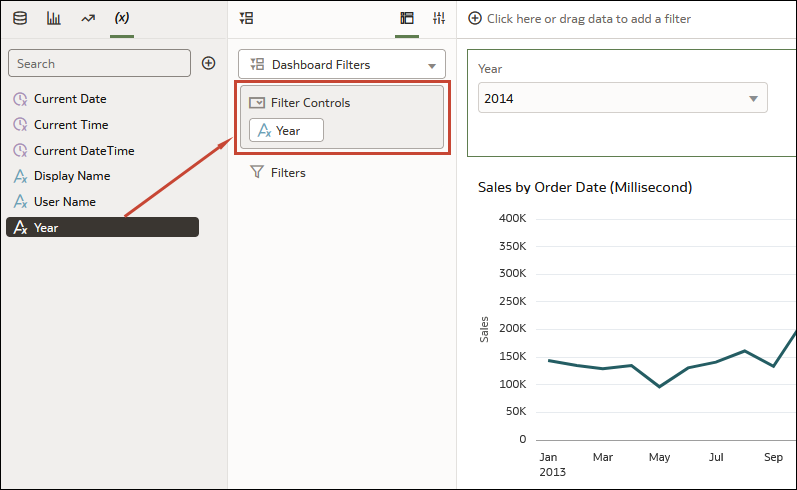
- Cliquez sur Enregistrer.